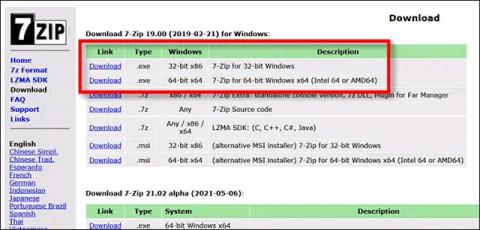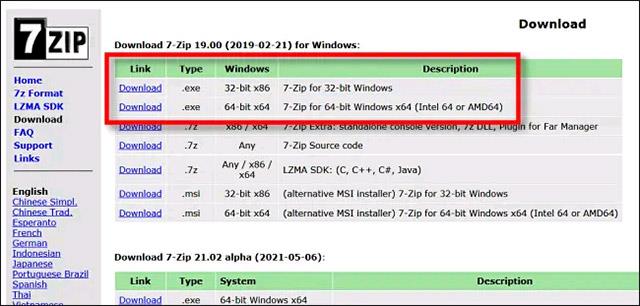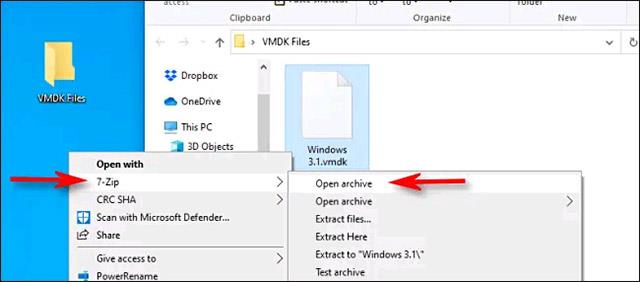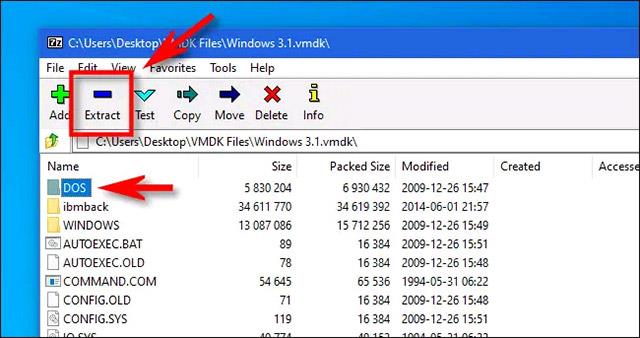Ha adatokat kell kinyernie egy VMware virtuális gép lemezképfájljából (VMDK formátumban), erre van egy gyors és ingyenes módja a VMware Workstation megvásárlása vagy telepítése nélkül. Itt van, hogyan.
Először telepítse a 7-Zip-et
Az adatok VMWare Workstation nélküli VMDK-fájlból való kibontásához (kicsomagolásához) le kell töltenie és telepítenie kell a híres 7-Zip fájlkibontó eszközt. Ez egy magasan értékelt nyílt forráskódú szoftver, könnyen használható, számos különböző tömörített fájlformátumot támogat, és teljesen ingyenes. A 7-Zip letölthető innen .
A 7-Zip letöltési oldalon válassza ki a Windows platformnak megfelelő verziót az elérhető listából. Javasoljuk, hogy töltse le a 32 bites vagy 64 bites verziót (a használt Windows operációs rendszertől függően) EXE fájlként az oldal tetején felsorolt legújabb stabil kiadásokból.
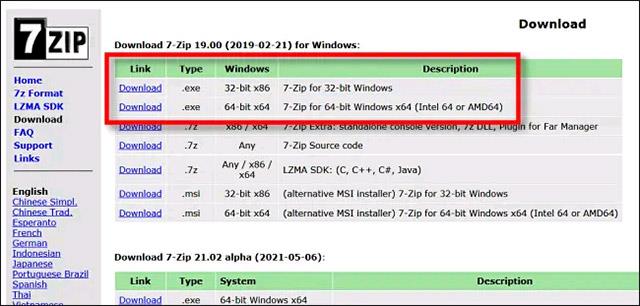
A sikeres letöltés után futtassa a 7-Zip telepítő EXE fájlt. Windows 10 rendszeren megjelenhet egy felugró ablak, amely azt mondja: „A Windows védi a számítógépét”. Kattintson a „További információ”, majd a „Futtatás” gombra a figyelmeztetés figyelmen kívül hagyásához. Ezután kövesse a képernyőn felsorolt 7-Zip telepítési lépéseket.
Ezután nyissa meg és bontsa ki a VMDK fájlt
A 7-Zip telepítése sikeresen megtörtént, most keresse meg a kicsomagolni kívánt VMDK fájl helyét. Ha megtalálta, kattintson a jobb gombbal a fájl ikonjára, és válassza a „7-Zip” lehetőséget, majd kattintson az „Archívum megnyitása” elemre a megjelenő menüben.
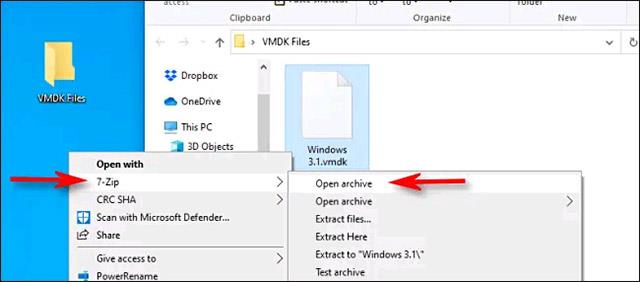
Megnyílik a 7-Zip alkalmazás ablaka. Ha szükséges, válasszon ki egy partíciót, és kattintson az „OK” gombra. Ezután közvetlenül az eszköztár alatt megjelenik a lemezképben tárolt fájlok listája. Ha egy adott fájlt vagy mappát kell keresnie, lassan navigálhat a mappák között, mint általában a File Explorerben.
Miután megtalálta a VMDK fájlból kivonni kívánt elemeket, jelölje ki őket, és kattintson az eszköztár „Kicsomagolás” gombra.
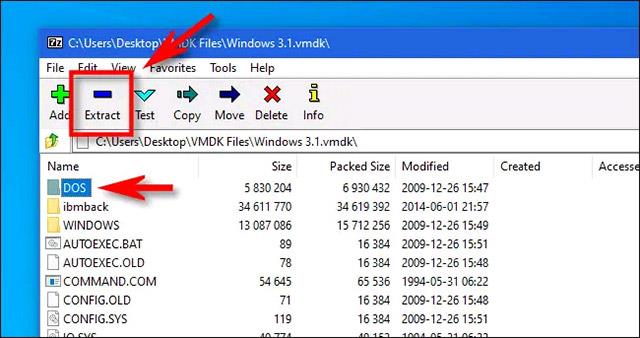
A 7-Zip megnyit egy „Másolás” nevű párbeszédablakot, amely lehetővé teszi, hogy a számítógép egy adott helyére böngésszen, ahol a kicsomagolt fájlok mentésre kerülnek. Ha elkészült, kattintson az „OK” gombra, és a 7-Zip kicsomagolja a fájlokat arra a helyre, és a munka kész!